نمادهای تاریخ و زمان در نوار وظیفه شما نمادهای بسیار ارزشمندی هستند. اما اگر ناگهان ناپدید شد چه باید کرد؟
نگاهی سریع به گوشه صفحه و پیدا نکردن ساعت در آنجا گیج کننده و آزاردهنده است. به هر حال، چگونه زمان و تاریخ ممکن است از بین برود؟
اگرچه نمادهای زمان و تاریخ معمولاً مطیع هستند، اما گاهی اوقات بد رفتار می کنند. گاهی اوقات، آنها به طور کامل از نوار وظیفه ویندوز ناپدید می شوند، و گاهی اوقات، آنها پنهان می مانند مگر اینکه مکان نما مستقیماً بالای آنها قرار بگیرد.
در هر صورت، این معمولاً یک مشکل جدی نیست که به راحتی قابل اصلاح نباشد. اگر نمی دانید چگونه زمان و تاریخ از دست رفته در نوار وظیفه ویندوز را برطرف کنید، در اینجا کاری است که می توانید انجام دهید.
1. دستگاه ویندوز خود را مجددا راه اندازی کنید
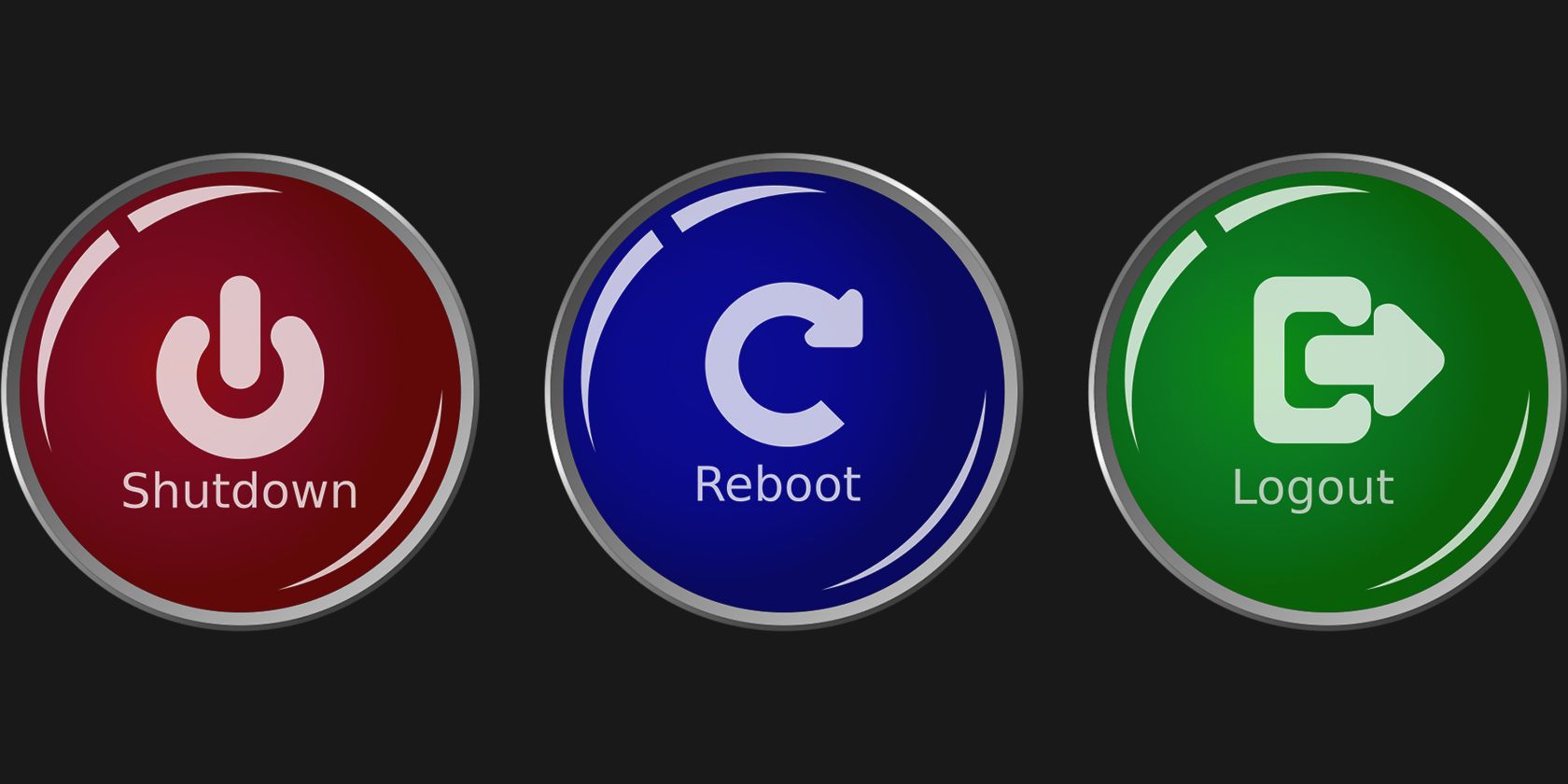
ابتدا، قبل از رفتن به راه حل های فنی بیشتر، کامپیوتر خود را مجددا راه اندازی کنید. مانند بسیاری از مشکلات رایانه ای، راه اندازی مجدد نیمی از مشکلات را حل می کند، از جمله ساعت از دست رفته در نوار وظیفه ویندوز.
رم و کش موقت را پاک می کند و پس از فعال شدن مجدد همه چیز را به حالت عادی خود بازنشانی می کند. کاهش سرعت و خطاهای ناشی از رم بیش از حد فعال متوقف می شود و رایانه شخصی با یک صفحه تمیز و جدید شروع به کار می کند.
این برای بسیاری از کاربران این کار را انجام می دهد، اما اگر مشکل همچنان برای شما باقی ماند، این گزینه های دیگر را امتحان کنید.
2. نماد ساعت را روشن کنید
اگر راه اندازی مجدد رایانه شما جواب نداد، ممکن است به دلیل خاموش شدن ساعت باشد، چه در اثر تصادف یا اشکال. با این وجود، راه حل بسیار ساده است. در اینجا نحوه بازگرداندن نمادهای تاریخ و زمان از دست رفته در نوار وظیفه ویندوز آمده است:
- روی یک نقطه خالی در نوار وظیفه ویندوز خود کلیک راست کرده و تنظیمات نوار وظیفه را انتخاب کنید.
- اسکرول کنید تا به ناحیه اعلان برسید و روی Turn system icons on or off کلیک کنید.
- ساعت را در لیست نمادهای سیستم قرار دهید و آن را روشن کنید.
- اگر قبلاً روشن شده است، آن را خاموش و سپس دوباره روشن کنید. به عنوان یک حرکت اضافی، ادامه دهید و همچنین نمادهای غیرضروری سیستم را که در نوار وظیفه شلوغ شده اند، خاموش کنید تا فضای بیشتری برای نمایش نماد ساعت فراهم شود.
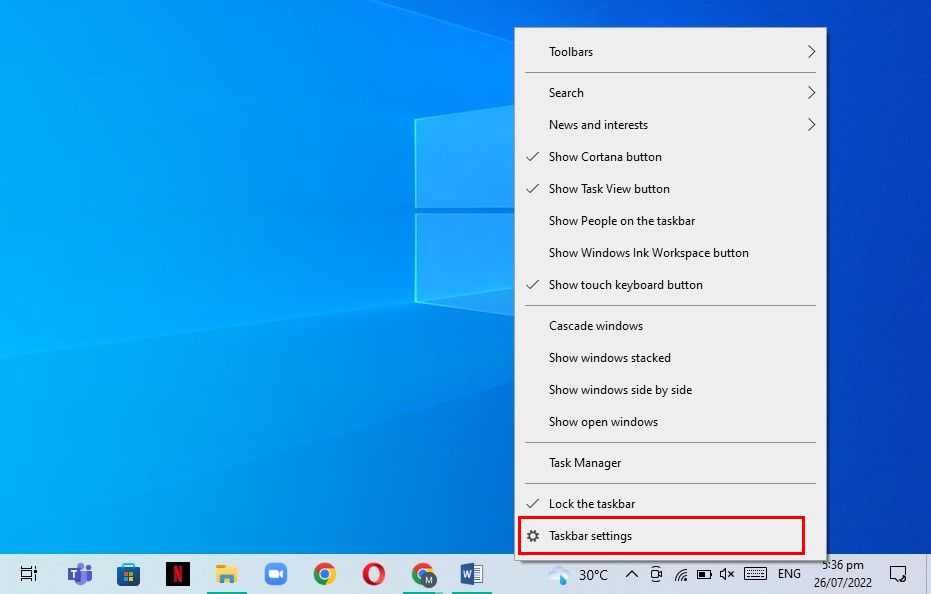
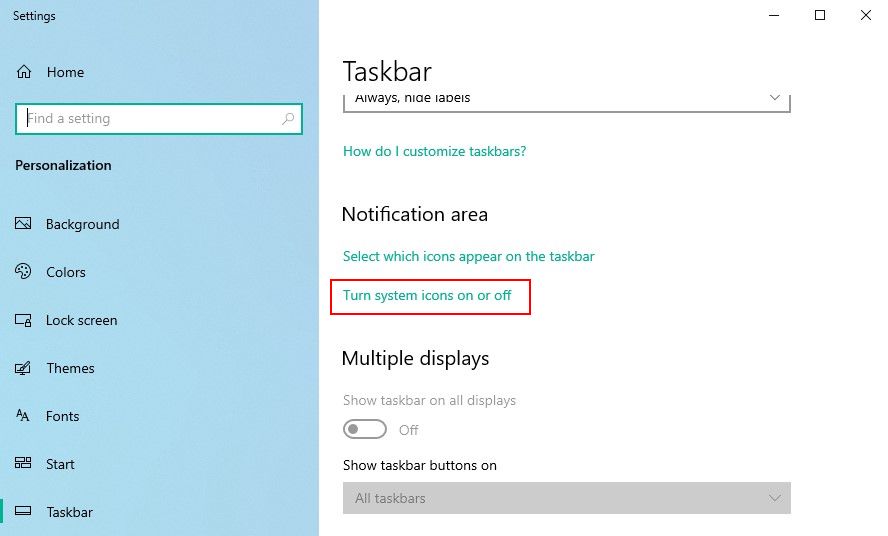
![]()
3. اگر از نمادهای نوار وظیفه کوچک استفاده می کنید، اندازه نوار وظیفه را افزایش دهید
وقتی به دکمههای نوار وظیفه کوچک میرویم، ممکن است فکر کنیم نمادهای روز و تاریخ در نوار وظیفه ویندوز گم شدهاند. در واقعیت، آنها فقط در دید ساده پنهان هستند و نمی توانند در نوار وظیفه کوچکتر قرار بگیرند.
برای دسترسی به نماد ساعت کامل، اندازه نوار وظیفه افزایش یافته است. در اینجا نحوه گسترش آن آمده است:
- روی یک نقطه خالی از نوار وظیفه کلیک راست کرده و تیک Lock the taskbar را بردارید.
- سپس، مکان نما را در لبه نوار وظیفه قرار دهید و ببینید آیا فلش توسعه دهنده ظاهر می شود یا خیر.
- نگه دارید و به سمت بالا بکشید تا اندازه نوار وظیفه افزایش یابد.
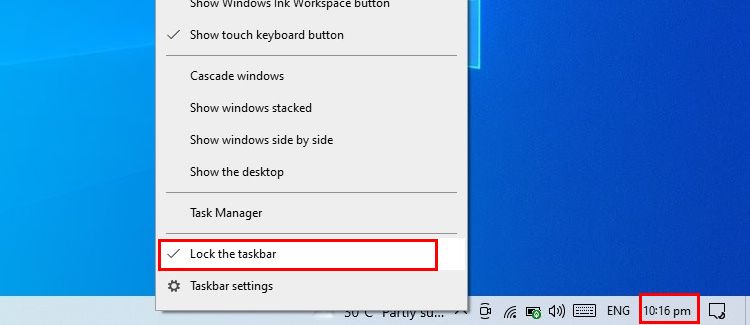
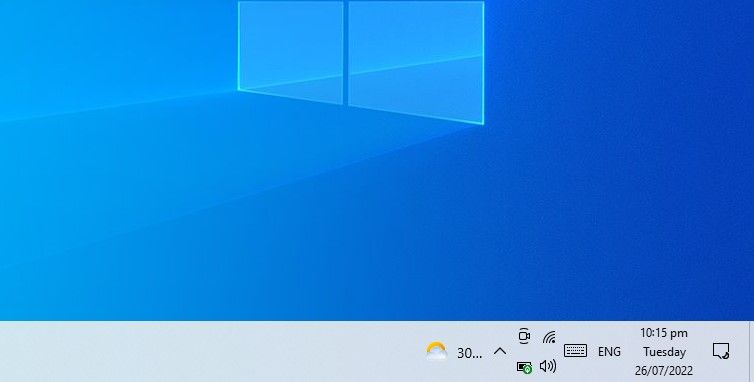
نمادهای تاریخ، زمان و روز را در نوار وظیفه ویندوز قرار میدهید. با این حال، اگر این روش کار نمی کرد، می توانید بررسی کنید که آیا خاموش کردن آیکون های کوچک نوار وظیفه این کار را انجام می دهد یا خیر. به تنظیمات > شخصی سازی > نوار وظیفه بروید و استفاده از نمادهای نوار وظیفه کوچک را خاموش کنید.
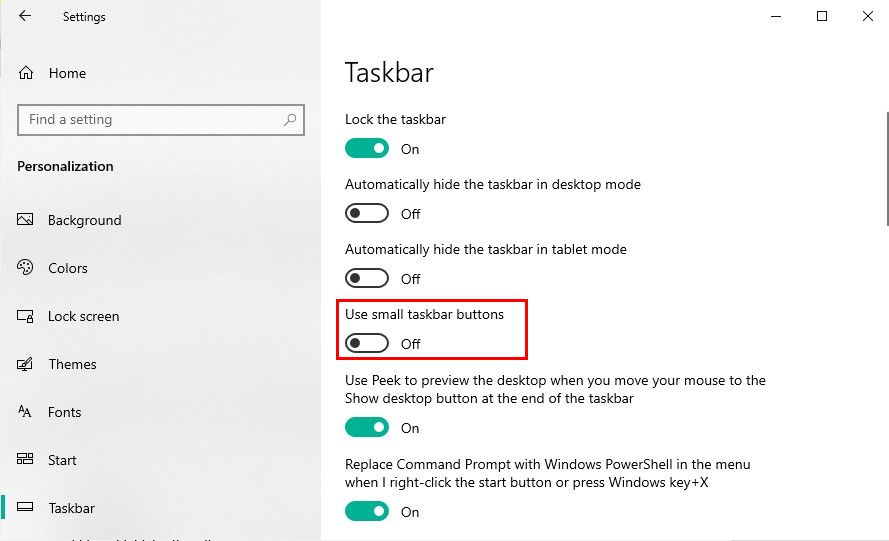
4. حالت تبلت را دقیق تنظیم کنید
کارکردن دستگاه ویندوز خود در حالت تبلت می تواند منجر به ناپدید شدن ساعت از نوار وظیفه ویندوز شود.
با حرکت رو به جلو، میتوانید دو کار را برای بازیابی نمادهای زمان و تاریخ از دست رفته انجام دهید: حالت تبلت را خاموش کنید یا تنظیمات آن را بدون غیرفعال کردن آن تغییر دهید. در اینجا نحوه انجام دومی آمده است:
- منوی تنظیمات را با فشار دادن Win + I باز کنید و System را انتخاب کنید.
- از پانل سمت چپ، به تبلت بروید.
- تغییر تنظیمات تبلت اضافی را انتخاب کنید.
- پنهان کردن نمادهای برنامه در نوار وظیفه و پنهان کردن خودکار نوار وظیفه را خاموش کنید. آیکون های تاریخ و زمان باید دوباره در نوار وظیفه ویندوز شما ظاهر شوند.
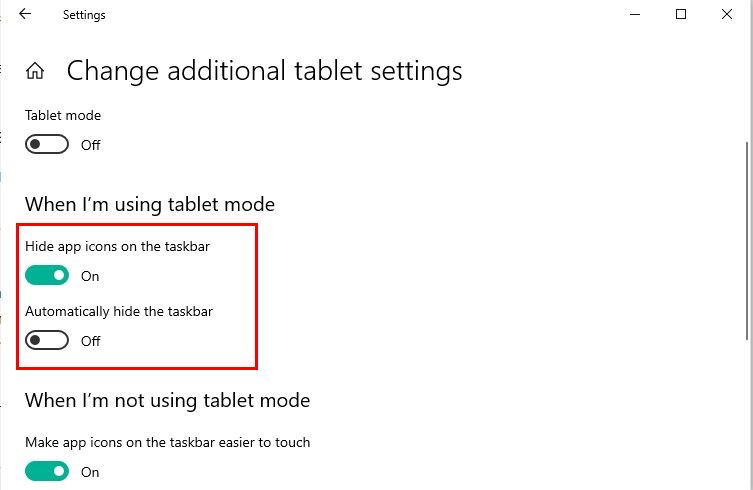
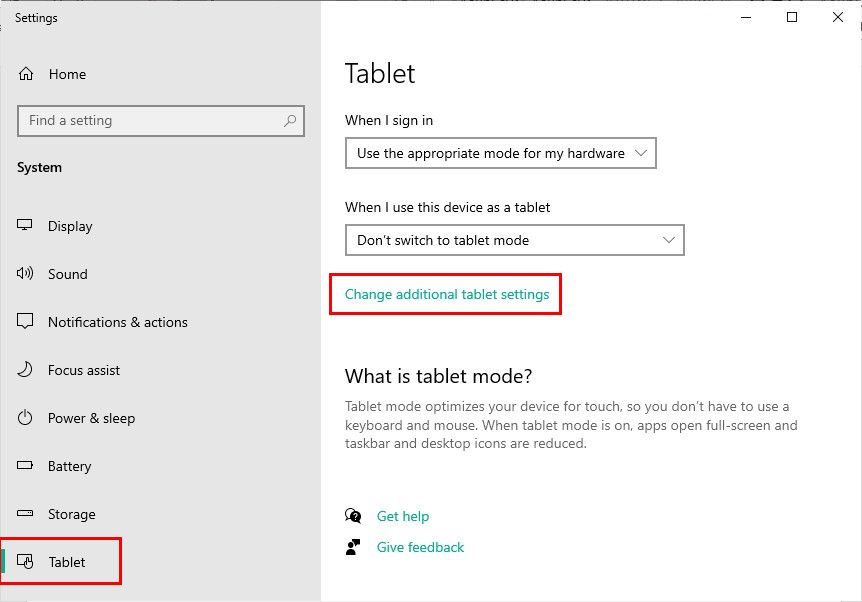
5. تم نوار وظیفه را تغییر دهید
تم های اخیراً تغییر یافته ممکن است عملکرد ساعت را بازنشانی کرده باشد و در نتیجه نمادهای زمان و تاریخ در نوار وظیفه ویندوز از بین رفته باشد. سعی کنید موضوع را به حالت پیش فرض برگردانید تا ساعت به جای اصلی خود بازگردد.
برای تغییر موضوع:
- به Settings > Personalization > Themes بروید.
- به سمت پایین به تغییر موضوع بروید و از میان گزینههای موجود، موردی را که میخواهید استفاده کنید انتخاب کنید.
اگر نمی توانید تم مورد علاقه خود را پیدا کنید، می توانید برخی از بهترین تم های ویندوز 10 را جستجو و دانلود کنید تا ظاهر رایانه خود را تازه کنید.
6. فرمت تاریخ و زمان را دوباره پیکربندی کنید
فرمت تاریخ و زمانی که انتخاب کردهاید ممکن است با نوار وظیفه ویندوز ناسازگار باشد، بنابراین نمادهای از دست رفته را توضیح میدهد. پیکربندی مجدد تاریخ و زمان به فرمت مناسب می تواند به شما کمک کند یک نماد ساعت کاملاً کارآمد را بازیابی کنید.
- کنترل پنل را در نوار جستجوی ویندوز جستجو کنید و آن را باز کنید.
- ساعت و منطقه > منطقه > تنظیمات اضافی را انتخاب کنید.
- ابتدا به تب Time رفته و روی Reset کلیک کنید تا به تنظیمات پیش فرض برگردید.
- به همین ترتیب، در ادامه به تب تاریخ بروید و تنظیمات آن را بازنشانی کنید.
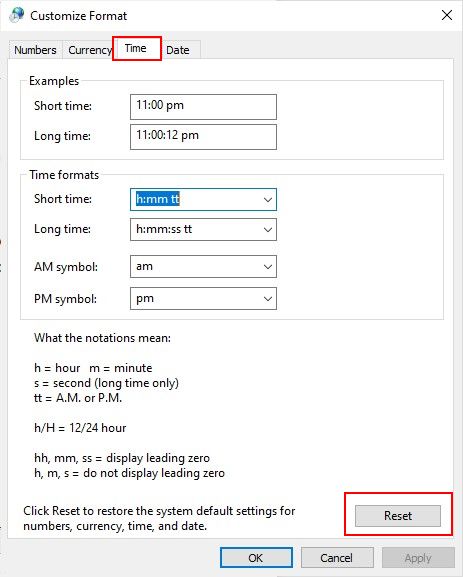
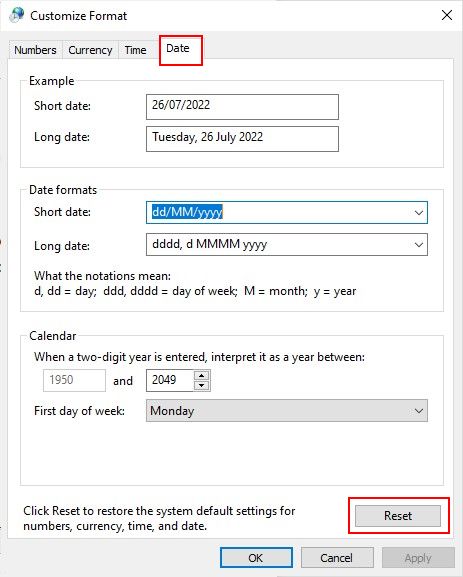
7. پس از به روز رسانی ویندوز، اقدام اصلاحی انجام دهید
گاهی اوقات، آیکون های زمان و تاریخ پس از به روز رسانی ویندوز از بین می روند. احتمالاً به این دلیل است که بهروزرسانی حاوی یک وصله آسیبپذیری است که نوار وظیفه فعال را به پایین صفحه منتقل کرده یا باعث ناپدید شدن ساعت شده است.
معمولاً جای نگرانی نیست و از دو طریق می توان با آن برخورد کرد. اگر به روز رسانی کل نوار وظیفه شما را تحت تاثیر قرار می دهد، به تنظیمات > شخصی سازی > نوار وظیفه بروید. در اینجا، مطمئن شوید که Lock the taskbar روشن است، در حالی که Automatically hide taskbar در حالت desktop و Automatically hide the taskbar in mode tablet خاموش است. این باید نوار وظیفه را به محل اصلی خود بازگرداند.
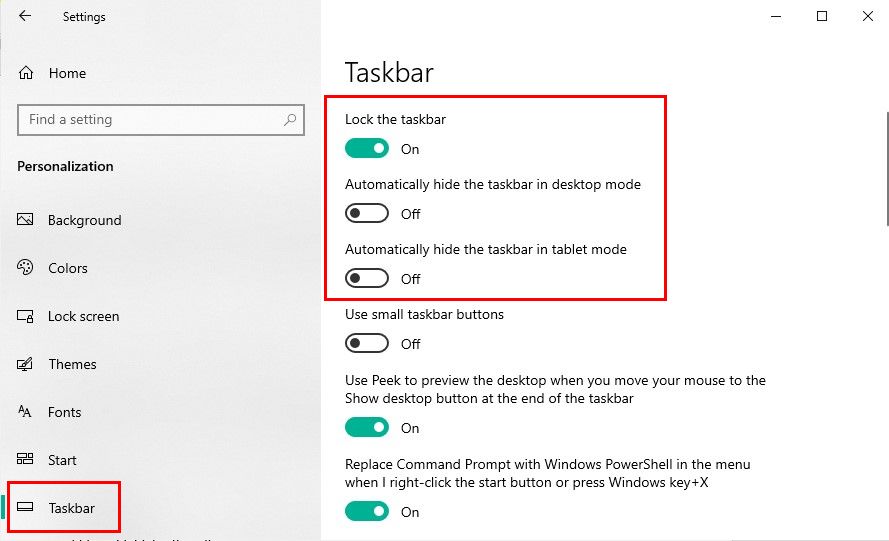
از طرف دیگر، اگر فقط نمادهای تاریخ و زمان ضربه خورده اند، دستگاه ویندوز خود را به آخرین نسخه ارتقا دهید. مایکروسافت برای رسیدگی به باگ ها و آسیب پذیری ها در سه شنبه های وصله ماهانه خود شناخته شده است و آخرین وصله احتمالاً ساعت شما را برطرف می کند. برای انجام این کار، به Settings > Update & Security > Windows Update بروید و اگر به روز رسانی موجود است، آن را نصب کنید.
نمادهای زمان و تاریخ را به نوار وظیفه ویندوز 10 خود بازگردانید
آیکونهای تاریخ و زمان از دست رفته مشکل بزرگی نیستند، بلکه آزاردهنده هستند. در جایی که دلایل زیادی برای ناپدید شدن این نمادها از نوار وظیفه ویندوز شما وجود دارد، راه حل های متعددی وجود دارد که در بالا ذکر شد، و امیدواریم یکی از آنها برای شما مفید باشد.
و اکنون که نوار وظیفه شما دوباره راه اندازی شده است، همیشه می توانید با سفارشی کردن آن با این ترفندهای زیبا، ظاهری تازه به آن ببخشید.
